Traktor DJ에 Spotify 음악을 추가하는 방법
Traktor DJ는 iPad 및 데스크탑용 무료 DJ 앱입니다. 그것은 당신의 곡을 공유하고 큰 세트를 회전시키기 위해 만들어졌습니다. DJing에 관심이 있는 사람이라면 누구나 시작할 수 있는 좋은 방법입니다. 다른 DJ 응용 프로그램과 비교하여 Traktor는 더 전문적입니다. 그것은 초보자 DJ에게 필요한 모든 것을 갖추고 있으며 많은 유용한 기능이 있습니다. 그래서 전 세계의 수많은 전문 DJ들 사이에서 인기를 얻고 있습니다. 그러나 이 강력한 DJ 앱은 Spotify를 포함한 스트리밍 음악 서비스와 호환되지 않습니다.
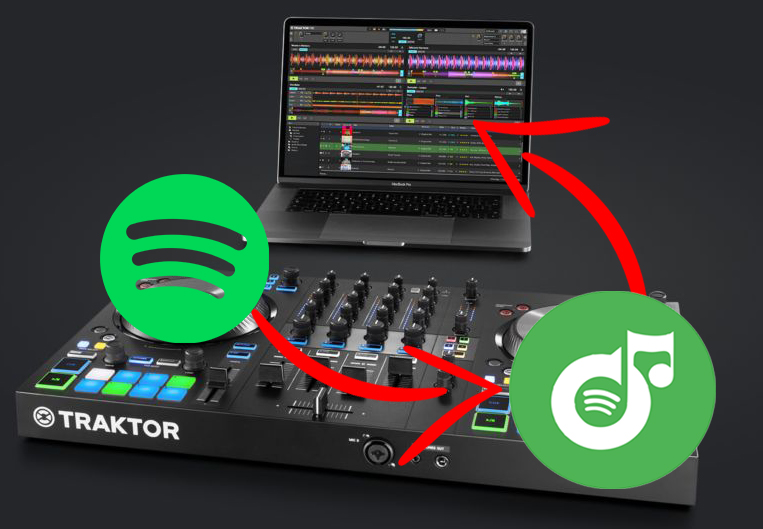
Spotify는 이제 세계에서 가장 큰 음악 스트리밍 서비스로, 사용자에게 4천만 곡 이상의 노래에 대한 액세스를 제공합니다. 그래서 대부분의 DJ에게 필요합니다. 그러나 지금까지 Traktor는 여전히 Spotify 통합이 부족하여 Traktor DJ를 사용하는 사람들에게 정말 불편합니다. 아직 Traktor DJ와 Spotify를 함께 사용하는 것에 대한 공식적인 답변은 없습니다. 또한 Spotify 노래는 DRM으로 보호되며 Spotify는 사람들이 자체 소프트웨어 외부에서 Spotify 노래를 재생하는 것을 허용하지 않습니다. Spotify 노래를 Traktor DJ에 동기화할 수 없는 것 같습니다. 걱정 하지마. Traktor DJ에서 Spotify 노래를 들을 수 있는 좋은 솔루션을 소개합니다.
Spotify의 무료 또는 프리미엄 요금제를 사용하든 이 솔루션을 사용하면 Spotify 음악을 4가지 일반적인 형식으로 다운로드할 수 있습니다. 마법의 도구는 Ondesoft Spotify Converter 입니다. Spotify 노래에서 DRM 보호를 완전히 제거하고 Spotify 노래를 100% 원본 품질의 MP3 및 WAV를 포함한 Traktor 지원 오디오 형식으로 변환할 수 있습니다. Ondesoft Spotify Converter를 사용하면 Spotify 음악을 Traktor DJ에 추가하고 쉽게 곡을 편집할 수 있습니다. 다음으로 Spotify 음악을 MP3 또는 WAV 형식으로 변환하고 변환된 Spotify 음악을 Traktor DJ에 추가하는 방법을 안내합니다.
1단계 Spotify 음악 가져오기
컴퓨터에 Ondesoft Spotify Converter 를 다운로드하여 설치 합니다. Ondesoft Spotify Converter를 실행하면 Spotify 앱이 자동으로 실행됩니다. 드래그 앤 드롭으로 Spotify 트랙, 재생 목록 또는 앨범을 Ondesoft Spotify Converter에 추가할 수 있습니다. 또는 노래나 재생 목록을 마우스 오른쪽 버튼으로 클릭하고 "공유" > "노래/재생 목록 링크 복사"를 선택하고 링크를 검색 상자에 붙여넣은 다음 "+" 버튼을 클릭합니다. 노래를 가져오려면 오른쪽 하단 모서리에 있는 추가 버튼을 클릭합니다.


재생 목록 또는 앨범의 모든 노래가 기본적으로 선택됩니다. 변환하고 싶지 않은 트랙을 자유롭게 선택 취소할 수 있습니다. 그런 다음 추가를 클릭하여 선택한 모든 노래를 가져옵니다.

2단계 출력 형식 선택
상단의 옵션 버튼을 클릭하여 출력 설정을 변경합니다. Ondesoft Spotify Converter를 사용하면 출력 폴더, 폴더 유형, 비트 전송률, 단순 전송률 및 볼륨을 변경할 수 있습니다. MP3 또는 WAV를 출력 형식으로 선택할 수 있습니다.

3단계 Spotify 음악 변환
변환 버튼을 클릭하면 변환기가 Spotify 노래를 MP3 또는 WAV로 변환하기 시작합니다.

변환 후 기록 버튼을 클릭하면 변환된 Spotify 노래를 모두 찾을 수 있습니다.

4단계 Spotify 음악을 Traktor DJ로 가져오기
Traktor DJ를 실행하고 "설정" >> "파일 관리"를 클릭합니다. 새창이 뜹니다.
새 창에서 "시작 시 음악 폴더 가져오기" 확인란을 선택하고 "음악 폴더" 부분을 찾은 다음 추가 버튼을 클릭하여 컴퓨터에서 변환된 Spotify 음악을 찾습니다.
창을 닫고 "트랙 컬렉션" >> "음악 폴더 가져오기"를 클릭하여 Spotify 음악을 추가합니다.
전송 프로세스에는 몇 분이 걸립니다. 이 프로세스가 완료되면 Traktor DJ에서 Spotify 음악을 재생하고 사용할 수 있습니다. 자세한 내용은 다음 동영상을 참조하세요. https://www.youtube.com/watch?v=On7cztOngsg
비디오 자습서: Ondesoft Spotify 음악 변환기를 사용하여 Spotify를 MP3로 변환
사이드바
관련 기사
- MP3 변환기에 대한 상위 3 Spotify
- 상위 5 Spotify 재생 목록 다운로더
- iMovie에 Spotify 음악을 추가하는 방법
- Spotify 재생 목록을 CD로 굽는 방법
- Apple Music을 MP3로 변환하는 변환기
- Spotify에서 벨소리 만들기
- 상위 5 Spotify 음악 다운로더
- MP3에 2018 최고의 노래 다운로드
- Spotify 노래를 iPhone 알람으로 설정하는 방법은 무엇입니까?
- Spotify 팟캐스트를 MP3로 무료 다운로드
- 데스크탑에서 Spotify 팟캐스트 다운로드
- iOS에서 Spotify 프리미엄을 무료로 받는 방법
온데소프트 팁
더 >>- Sonos의 Spotify 무료 버전
- 무료 크리스마스 노래 다운로드
- 스포티파이에 대해 알아야 할 9가지
- Spotify 프리미엄 무료 받기
- Apple Watch에서 Spotify 재생
- Spotify를 MP3로 변환
- Spotify를 M4A로 변환
- Spotify를 WAV로 변환
- Spotify를 FLAC으로 변환
- iPod shuffle로 Spotify 재생 목록
- Spotify의 DRM 무료 음악
- Spotify에서 MP3 음악 다운로드
- 무료로 Spotify 음악 다운로드
- 프리미엄 없이 Spotify 음악 다운로드
- Spotify 노래를 외장 하드 드라이브에 다운로드
- MP3 플레이어에서 Spotify 음악 즐기기
- Spotify 프리미엄 무료 평가판 연장
- 무료 스포티파이 다운로더
- 무료 Spotify 녹음기
- 백업 Spotify 음악
- 차에서 Spotify 재생
- HomePod에서 Spotify 재생
- Spotify++ iOS AppValley에서 다운로드
- TweakBox에서 Spotify++ iOS 다운로드
- Spotify 음악을 오프라인에서 무료로 듣기
- Sandisk MP3 플레이어에서 Spotify 음악 듣기
- iPod에서 Spotify 듣기
- Amazon Echo에서 Spotify 음악 재생
- iPhone 없이 Apple Watch에서 Spotify 음악 재생
- Apple Watch에서 Spotify 음악 재생
- iPod Nano에서 Spotify 음악 재생
- iPod Shuffle에서 Spotify 음악 재생
- PS4에서 Spotify 음악 재생
- Roku에서 Spotify 음악 재생
- Sonos에서 Spotify 음악 재생
- Google Home에서 Spotify 음악 재생
- Spotify에서 노래 녹음
- Spotify 음악을 MP3로 녹음
- 스포티파이 DRM 제거
- Spotify 음악을 MP3로 저장
- 음악을 벨소리로 Spotify
- Spotify 무료 VS 프리미엄 비교
- 무료 Spotify 프리미엄 받기 - 해킹 없음
- Spotify 음악 다운로더
- 스포티파이 음악 품질
- Spotify 음악 녹음기
- Apple Watch에서 Spotify 오프라인 재생
- 4세대 iPod Touch의 Sptofy
- 스포티파이 프리미엄 APK
- 스포티파이 프리미엄 무료
- Spotify Premium은 노래를 다운로드하지 않습니다
- Spotify 노래를 사용할 수 없음
- 스포티파이 학생 할인
- Spotify에 로컬 음악 동기화
- iPod 기능에 Spotify 동기화를 더 이상 사용할 수 없음
- 스포티파이 VS. 조수 비교
- MP3 변환기에 무료 Spotify
- Spotify에서 MP3로 변환기
- Spotify 대 Apple 음악 비교
- 스포티파이 VS 사운드클라우드
- Apple TV로 Spotify 스트리밍
- Spotify를 Chromecast로 스트리밍
- Android에 Spotify 동기화
- 스포티파이 비주얼라이저
- Spotify 재생 목록 다운로더
- TV에서 iTunes 영화 보기
- 아이튠즈 DRM 제거
- 삼성 TV에서 Spotify 재생
- Spotify 호환 MP3 플레이어
- 가청 오디오북에서 DRM 제거
- 가청을 MP3로 변환
- 최고의 DRM 오디오 변환기 검토
- Apple의 FairPlay DRM: 알아야 할 모든 것
- 상위 8가지 음악 스트리밍 서비스
- 프리미엄 없이 Spotify에서 광고 차단
- Spotify 노래를 전화로 다운로드하는 방법
- Spotify를 Discord에 연결하는 방법
- Wear OS Smartwatch에서 오프라인으로 Spotify 재생






